Introduction
Ver. all 2016 2019 2021 2024 365
Excel(エクセル)で、セルのマス目の線に沿って図形を描画したり、移動する設定にする方法です。常に枠線に接する設定にすることでフローチャートや組織図が描きやすくなります。
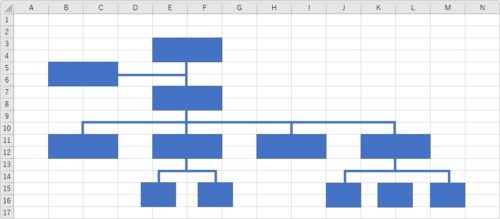
普段描いた図形を枠線に合わせて移動したり描画する際には【Alt】キーを押しっぱなしにして作業します。

【Alt】キーを押すと枠線に吸着してくるのですね。
しかし毎回【Alt】キーを押すのも面倒です。そんな時は常にマス目に吸着するように設定を変更してしまいましょう。

元の設定を変更するにゃ
マス目に沿って図形を描く設定
常にセルの枠線に沿って図形を描画・動かしたい場合は、[ページレイアウト]タブ → [配置]をクリックして、

一覧から[枠線に合わせる]をクリックしてONにします。
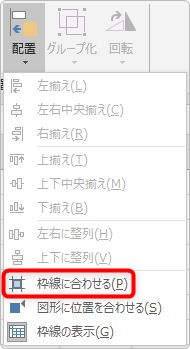
この設定をすると、常に枠線に吸着すると同時に、一定の間隔でカクカク動くようになります。細かく移動したい場合は【Alt】キーを押しながら操作しましょう。
【Alt】キーの機能が普段と逆になるということですね。
また、図形のサイズ調整がうまくできない場合も、この設定がONになっている可能性があるのでチェックが必要です。
また、同じ場所をクリックすればオフになります。
まとめ
図形を多用したものを作成しようとする時に、この設定はとても役に立ちます。
また、同じ場所のすぐ下にある「図形に位置を合わせる」もONにしておくと、
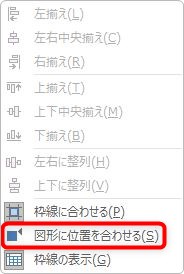
複数図形の縦や横位置が揃うので、さらに描きやすくなりますよ。

常にONで良いかもしれないにゃ


